Ipapaliwanag ng gabay na ito ang mga hakbang sa pag-uulat ng larawan sa tool na Midjourney AI.
Paano Mag-ulat ng Larawan sa Midjourney?
Ang Midjourney AI Tool ay isang makapangyarihan at maraming nalalaman na tool na makakatulong sa mga user na maunawaan, mapahusay, at ibahagi ang kanilang mga larawan. Nag-aalok ang tool ng tampok na mag-ulat ng mga larawan, pagkatapos ng pagsusuri. Maaari nitong makita at uriin ang mga bagay, mukha, kulay, at emosyon sa larawan, pati na rin makabuo ng caption at buod. Nagbigay din ang tool ng ilang mga insight at mungkahi para sa pagpapabuti ng kalidad at komposisyon ng larawan.
Upang mag-ulat ng larawan sa Midjourney AI Tool, sundin ang mga simpleng hakbang:
Hakbang 1: Buksan ang Midjourney
Pumunta sa Midjourney Website at ' Sumali sa Beta ” para sa isang libreng account. Gayundin, ang mga gumagamit ay maaaring ' Mag-sign In ” sa Midjourney kung mayroon na silang account:
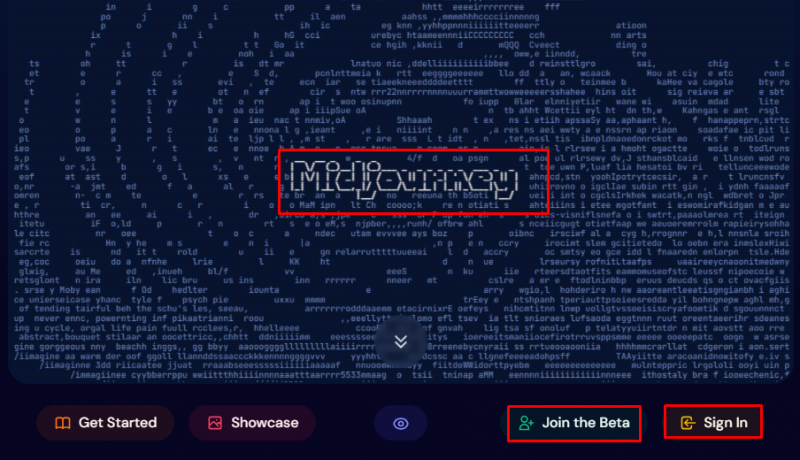
Hakbang 2: Buksan ang Larawan
Pagkatapos ma-access ang Midjourney, mag-click sa larawang gustong iulat ng mga user. Magagawa mo ito sa pamamagitan ng pag-click sa thumbnail ng larawan o sa link sa larawan:
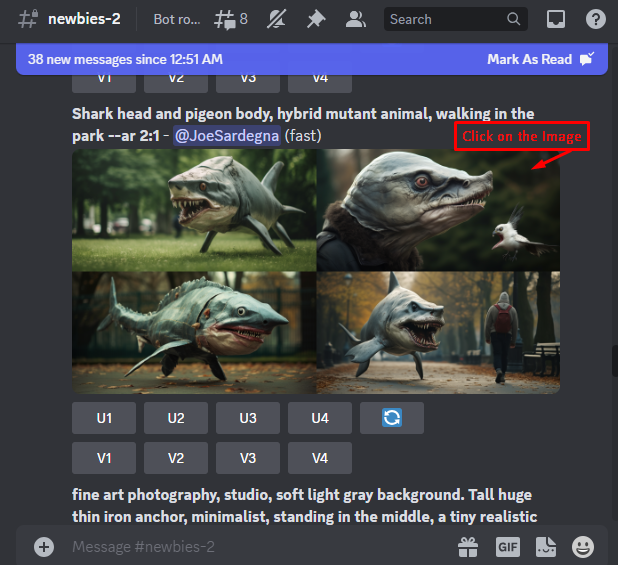
Hakbang 3: I-click ang Three-Dot Icon
Pagkatapos nito, pindutin ang icon na may tatlong tuldok sa kanang sulok ng larawan. Binubuksan nito ang isang menu na may iba't ibang mga pagpipilian:
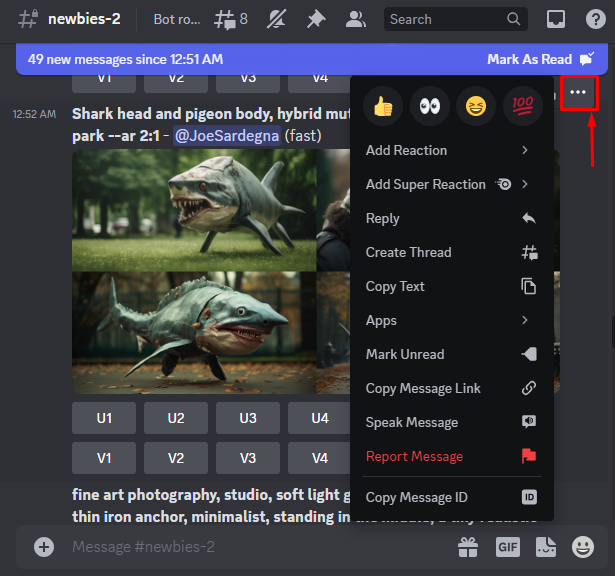
Hakbang 4: Piliin ang Opsyon na 'Mag-ulat ng Mensahe'.
Ngayon, piliin ang ' Mag-ulat ng Mensahe ” opsyon mula sa listahan. Magbubukas ito ng pop-up window kung saan maaari mong piliin ang dahilan ng pag-uulat ng larawan:
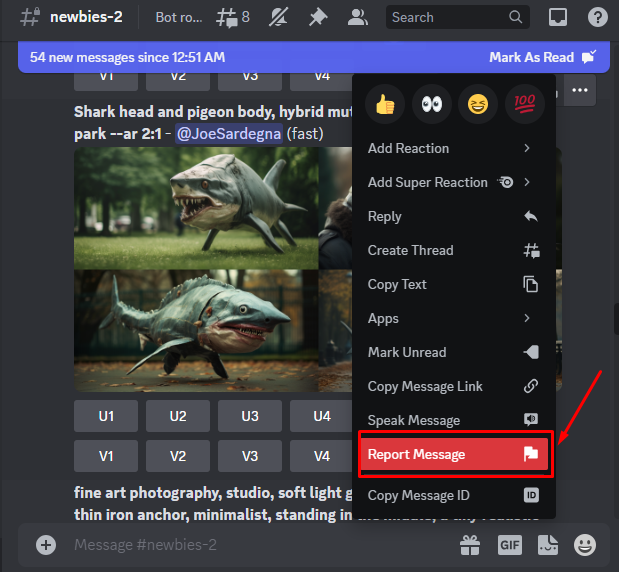
Hakbang 5: Piliin ang Dahilan para Iulat ang Larawan
Pumili ng isa sa mga paunang natukoy na dahilan para sa pag-uulat ng larawan, gaya ng 'Spam', 'Pag-abuso o panliligalig', 'Karahasan', 'Mapoot na pananalita', o 'Iba pa.' Kung pipiliin mo ang 'Iba pa', kailangan mong magsulat ng maikling paliwanag kung bakit mo inuulat ang larawan:
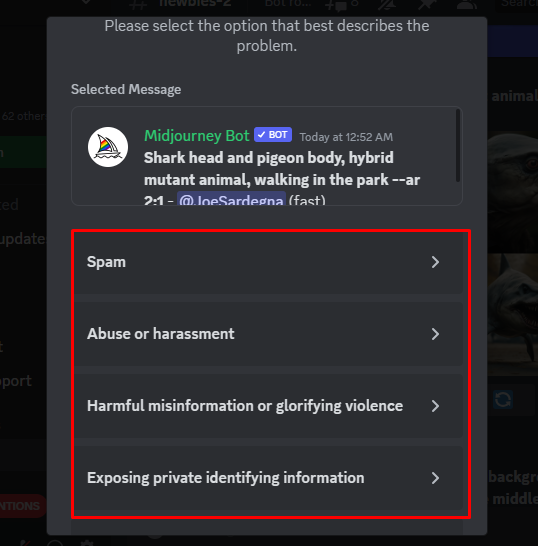
Hakbang 6: Mag-click sa Button na “Isumite ang Ulat”.
Ipinapadala nito ang iyong ulat sa Midjourney team para sa pagsusuri. Makakatanggap ka ng mensahe ng kumpirmasyon na matagumpay na naisumite ang iyong ulat:
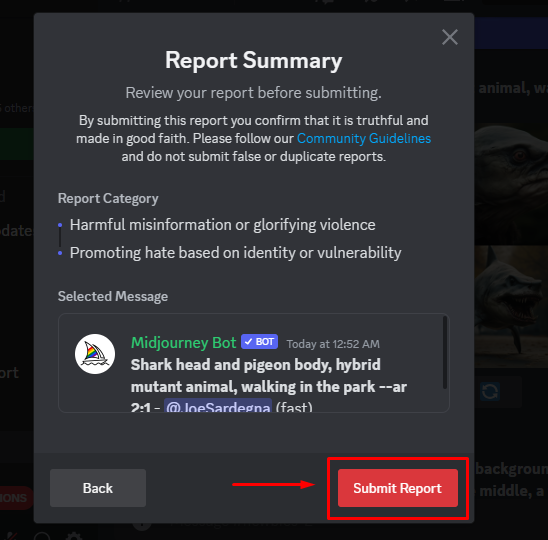
Hakbang 7: Hintayin ang Midjourney Team
Ngayon, hintayin ang Midjourney team na suriin ang iyong ulat at gumawa ng naaangkop na aksyon. Hindi ka makakatanggap ng anumang abiso tungkol sa kinalabasan ng iyong ulat, ngunit maaari mong suriin ang katayuan ng larawan sa pamamagitan ng muling pagbubukas nito.
Ano ang Mga Dahilan para Mag-ulat ng Larawan sa Midjourney?
Ang ilang mga dahilan para mag-ulat tungkol sa isang larawan sa Midjourney AI Tool ay:
- Maaari kang tumulong na pahusayin ang kalidad at katumpakan ng mga modelo ng pagkilala at pagbuo ng imahe sa pamamagitan ng pagbibigay ng feedback sa mga larawang nabuo o kinikilala ng tool.
- Maaari mong i-flag ang anumang hindi naaangkop, nakakasakit, o nakakapinsalang larawan na maaaring lumalabag sa mga tuntunin ng serbisyo o sa mga pamantayang etikal ng tool.
- Maaari kang humiling ng anumang pagwawasto, pagbabago, o pagpapahusay sa mga larawang gusto mong gamitin para sa iyong personal o propesyonal na mga layunin.
- Maaari kang mag-ambag sa pagbuo at pagbabago ng tool sa pamamagitan ng pagbabahagi ng iyong mga ideya, mungkahi, o opinyon sa mga larawan at mga tampok ng tool.
Konklusyon
Upang mag-ulat ng larawan sa Midjourney, mag-click sa icon na may tatlong tuldok sa kanang sulok sa itaas ng larawan at piliin ang “ Mag-ulat ng Mensahe ” opsyon. Pagkatapos nito, piliin ang mode o paunang natukoy na mga dahilan para sa pag-uulat ng larawan at pindutin ang ' Isumite ang Ulat ” button. Tinalakay ng ulat ang mga lakas at limitasyon ng tool, pati na rin ang ilang posibleng aplikasyon at implikasyon ng paggamit nito. Ipinaliwanag ng gabay na ito ang pamamaraan para mag-ulat ng larawan sa Midjourney.